У Adobe InCopy CC ефективна навігація в межах документу є ключовою для продуктивної роботи. У цьому посібнику ти дізнаєшся різні методи та хитрощі, які допоможуть тобі швидко переміщатися в документі та налаштовувати вигляд під свої потреби. Крім того, ти дізнаєшся, як оптимально використовувати різні інструменти та команди для оптимізації робочого процесу.
Основні відкриття
- Використовуй збільшувальне скло та комбінації клавіш для навігації по документу.
- Дієве використання інструментів переміщення дозволяє легко переміщатися всередині документу.
- Налаштування вигляду можна швидко здійснювати за допомогою конкретних комбінацій клавіш.
Посібник по кроках
Щоб покращити навігацію в Adobe InCopy CC, дотримуйся цих кроків:
1. Робота з збільшувальним склом
Один із основних інструментів, що стоять в твоєму розпорядженні, - це збільшувальне скло. Щоб детально розглянути частину тексту, можеш активувати збільшувальне скло. Однак обов'язково повертай інструмент назад після використання.
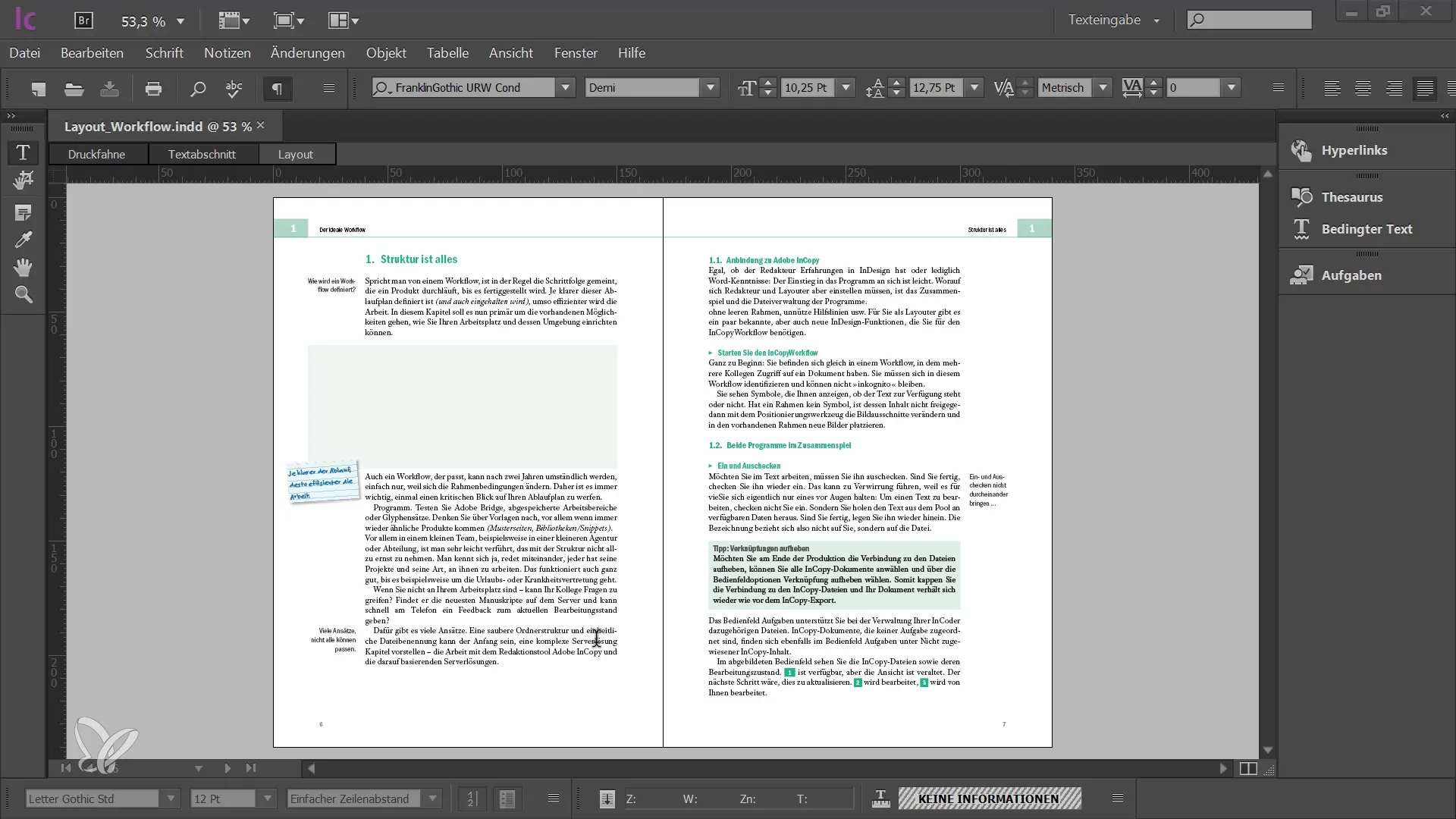
2. Комбінації клавіш для швидкої навігації
Для підвищення ефективності роботи рекомендується використовувати комбінації клавіш. Наприклад, ти можеш збільшувати масштаб за допомогою «Ctrl» + «Плюс» та зменшувати за допомогою «Ctrl» + «Мінус». Якщо ти працюєш на Mac, використовуй відповідні комбінації клавіш Mac.
3. Налаштування вигляду
Варіанти налаштування вигляду дуже різноманітні. У меню вигляду ти знайдеш всі необхідні команди разом з відповідними комбінаціями клавіш. Однією з корисних комбінацій є «Ctrl» + «Нуль». Цим ти підганяєш друковий аркуш під вікно.
4. Швидкий доступ до інструментів
Щоб уникнути постійних налаштувань, під час редагування використовуй комбінацію клавіш для швидкого доступу. Натискай клавішу «Ctrl» і пробіл, щоб швидко перейти в режим збільшувального скла під час роботи.
5. Використання інструменту "рука"
Ще один корисний інструмент - це інструмент "рука". З його допомогою можна навігуватися по документу, просто рухаючи мишкою. Коли ви в інструменті "рука", натискаючи протягувану клавішу, ви переходите в режим швидкого збільшення масштабу. Тут ви можете швидко збільшувати на декілька сторінок.
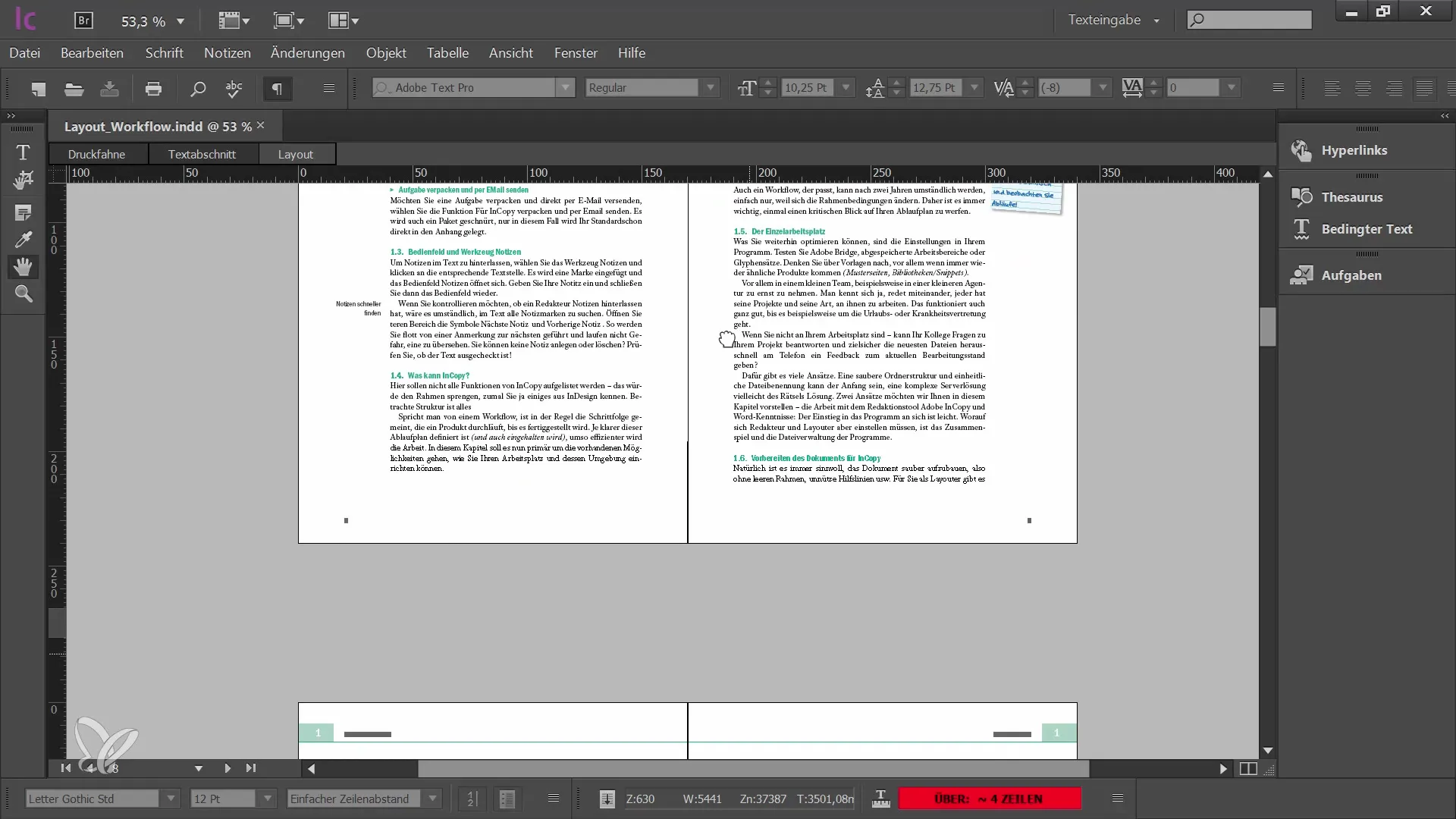
6. Тимчасовий доступ до інструменту "рука"
Якщо шлях до цієї палітри інструментів занадто важкий, навчися використовувати клавішу «Alt». Тримаючи цю клавішу натисненою, ти можеш активно використовувати інструмент "рука".
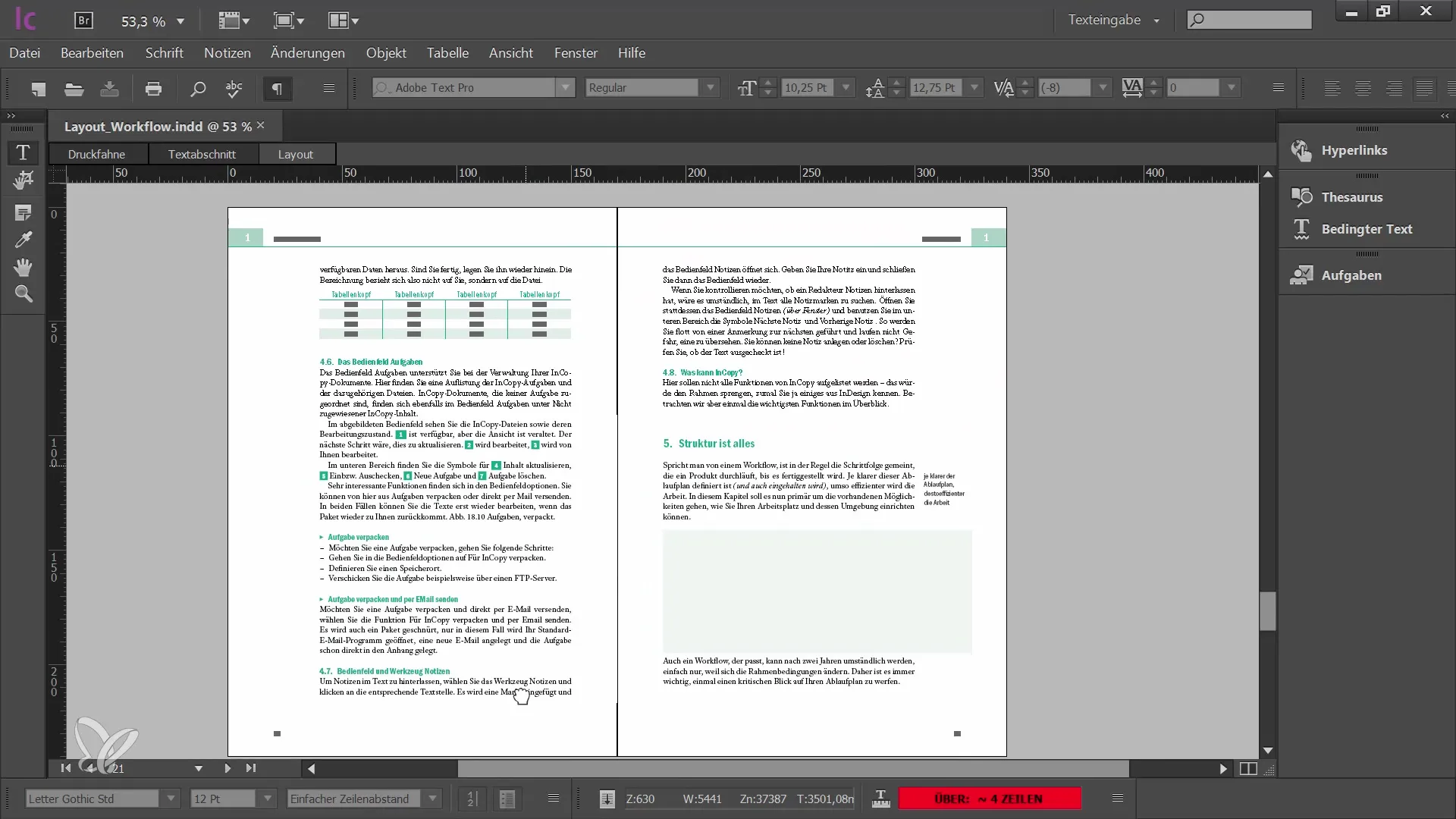
Підсумок
У цьому посібнику ти дізнався різні методи навігації в Adobe InCopy CC, які значно підвищують продуктивність. Ти вивчив, як ефективно використовувати збільшувальне скло та інструмент "рука", а також як використовувати різні комбінації клавіш для налаштування вигляду. З цими інструментами ти готовий легше редагувати та навігувати по своїм документам.
Часті питання
Як можна навігувати по документу?Ти можеш використовувати збільшувальне скло, комбінації клавіш або інструмент "рука", щоб навігуватися по документу.
Які комбінації клавіш є важливими?Важливі комбінації клавіш - «Ctrl» + «Плюс» для збільшення та «Ctrl» + «Мінус» для зменшення.
Як налаштувати вигляд в Adobe InCopy?Використовуй меню вигляду та комбінацію клавіш «Ctrl» + «Нуль», щоб підганяти друковий аркуш під вікно.
Як швидко переключатися між інструментами?Тримайте натисненою клавішу «Ctrl» та пробілу або клавішу «Alt», щоб швидко перемикатися між інструментами.


